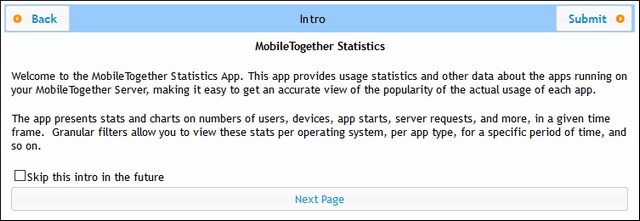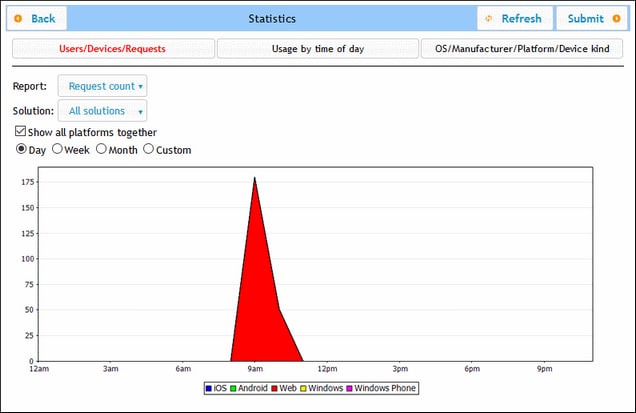Statistiques d'utilisation de solution
Les statistiques de l'utilisation de solution peuvent être consultées dans la solution Statistics, qui est située par défaut dans le conteneur /admin. La solution Statistics affiche une variété de statistiques concernant des solutions individuelles pour une période sélectionnée par l'utilisateur. Une variété de filtres sont disponibles, qui vous permettent de consulter les données d'utilisation en tant que le nombre d'utilisateurs, le type d'appareils ou de SE, les pointes d'utilisation, etc.
La capture d'écran ci-dessous montre la page d'introduction de la solution Statistics.
Solution Statistiques : configuration
À partir de la version MobileTogether Server 4.0 et plus, la solution Statistics est prédéployée avec MobileTogether Server, et se trouve dans le conteneur /admin. La solution Statistics est régulièrement mise à jour pour permettre un meilleur rapport. Afin de vous assurer d'utiliser les dernières fonctions de la solution, nous vous recommandons de mettre à jour la solution Statistics.
Si votre version n'a pas prédéployé la solution Statistics (parce qu'il s'agit d'une version plus ancienne que 4.0) ou si vous souhaitez vous mettre à jour à la dernière version de la solution, procéder comme suit :
1.Mettez à jour votre logiciel MobileTogether Server à la version dernière version, (actuellement %MTVERSION%>).
2.Accédez à interface administrateur MobileTogether Server dans un navigateur web en saisissant cette URL : http://<serverIPAddressOrName>:8085/.
3.Saisir vos information de login et rendez-vous à l'onglet Flux de travail.
4.Cliquer sur Créer un conteneur, saisir admin en guise de nom de conteneur et cliquer sur Enregistrer et ouvrir.
5.Dans MobileTogether Designer, ouvrir le fichier Statistics.mtd. Ce fichier se trouve dans le dossier Solutions de votre dossier AppData du MobileTogether Server (voir table ci-dessous).
6.Une fois que le fichier Statistics.mtd a été ouvert dans MobileTogether Designer, il faut le déployer dans le conteneur /admin de MobileTogether Server. Utiliser à cette fin la commande de menu de MobileTogether Designer Fichier | Déployer vers MobileTogether Server.
7.Dans l'interface d'administrateur MobileTogether Server, allez sur l'onglet Paramètres et, dans le volet Statistiques de l'onglet Divers, définir Limite de statistiques en un entier positif pour activer le suivi des données de statistiques.
8.Pour voir les statistiques de solution à partir de ce moment, lancer la solution Statistics. Pour ce faire, procéder comme suit : dans MobileTogether Server, rendez-vous dans l'onglet Flux de travail, ouvrez le conteneur /admin et lancer la solution Statistics. En alternative, vous pouvez saisir cette URL: http://<serverIPAddressOrName>:8085/run?d=/admin/Statistics/.
| Note : | Vous pouvez déployer la solution Statistics à n'importe quel conteneur que vous souhaitez. Pour exécuter la solution, modifier l'URL de la solution pour prendre en compte le conteneur correct. |
Emplacement du dossier AppData de %MTS%> sur plusieurs système d'exploitation
Linux | /var/opt/Altova/MobileTogetherServer |
Mac | /var/Altova/MobileTogetherServer |
Windows | C:\ProgramData\Altova\MobileTogetherServer |
Solution Statistiques : description
L'interface de solution Statistics (capture d'écran ci-dessous) consiste en trois onglets :
•Users/Devices/Requests (Utilisateurs/Appareils/Requêtes)
•Usage by time of day (Utilisation selon l'heure)
•OS/Manufacturer/Platform/Device kind (ES/Fabricant/plateforme/Type d'appareil)
Le nom de l'onglet actif est marqué en rouge (voir capture d'écran).
Chaque onglet à deux ou trois filtres. Un des filtres dans chaque onglet est toujours le filtre Solution. Cela vous permet de choisir une seule solution depuis toutes les solutions déployées sur le serveur ; en alternative, vous pouvez sélectionner toutes les solutions. Les autres fichiers vous permettent de sélectionner les catégories de statistiques à afficher. Vous pouvez aussi sélectionner un intervalle de temps pour lesquels les statistiques sont aussi affichés.
Users/Devices/Requests
Affiche les statistiques pour les différentes plateformes séparément, chaque plateforme étant indiquée par une couleur différente (voir capture d'écran ci-dessus). Si vous décochez Show all platforms together, vous pouvez utiliser le filtre Platform pour choisir la plateforme que vous souhaitez afficher (iOS, Android, Web, Windows et Windows Phone). Avec le filtre Report, vous pouvez choisir parmi la liste ci-dessous :
•Users: le nombre d'utilisateurs.
•Devices: le nombre d'appareils.
•Request count: le nombre de requêtes.
•Request time total (sec): Temps total (en secondes) utilisé pour traiter des requêtes.
•Request time average (ms): Temps moyen (en millisecondes) pour traiter une seule requête.
•Request time maximum (ms): Temps de traitement (en millisecondes) de la requête qui a pris le plus de temps pour être traité.
•Solution starts: le nombre de démarrage de solution, sous-divisé par plateforme.
•Incoming traffic (MB): Trafic entrant total (en MO) depuis les clients MT ; n'inclut pas le trafic HTTP depuis d'autres serveurs vers le serveur MT.
•Outgoing traffic (MB): Trafic sortant total (en MO) vers les clients MT ; n'inclut pas le trafic HTTP depuis le serveur MT vers les autres serveurs.
•Files read: le nombre de fichiers lus sur le serveur.
•Files read size (MB): Taille totale de tous les fichiers lus sur le serveur.
•Files written: le nombre de fichiers écrits sur le serveur.
•Files written size (MB): Taille totale de tous les fichiers écrits sur le serveur.
•Database read/writes: le nombre de lectures/écritures de/vers les BD utilisées dans la solution ; n'inclut pas de base de données interne MT.
•HTTP requests: le nombre de requêtes HTTP provenant du serveur MT vers d'autres serveurs.
•HTTP requests incoming traffic (MB): Trafic HTTP entrant (en MO) provenant d'autres serveur vers le serveur MT ; ne comprend pas le trafic avec des clients MT.
•HTTP requests outgoing traffic (MB): Trafic HTTP sortant (en MB) provenant du serveur MT vers d'autres serveurs ; ne comprend pas le trafic avec des clients MT.
•Images: le nombre d'images chargées sur le serveur ; n'inclut pas de graphiques.
•Charts: le nombre de graphiques créés sur le serveur.
•Chart time total (sec): Temps total (en secondes) pour générer des graphiques sur le serveur.
•Chart time average (ms): Temps moyen (en millisecondes) pour générer un seul graphique.
•Chart time maximum (ms): Le temps le plus long (en millisecondes) nécessaire pour générer un seul graphique.
Si vous choisissez Show all platforms together, alors toutes les plateformes (iOS, Android, Web, Windows et Windows Phone) sont montrées ensemble dans un graphique, chaque plateforme étant représentée par une couleur différente. Si Show all platforms together est désélectionné, le graphique de chaque plateforme peut être affiché séparément en sélectionnant la plateforme respective dans le filtrePlatform.
Usage by time of day
Montre l'intensité d'utilisation de la solution sélectionnée sur une période de segments de 2 heures sur une période de 24 heures pour chaque jour de la semaine précédente. Si vous décochez Show all platforms together, vous pouvez utiliser le filtre Platform pour choisir la plateforme à afficher (iOS, Android, Web, Windows et Windows Phone). Dans le filtre Report, vous pouvez sélectionner parmi des éléments suivants :
•Users: le nombre d'utilisateurs.
•Devices: le nombre d'appareils.
•Request count: le nombre de requêtes.
•Request time total (sec): Temps total (en secondes) utilisé pour traiter des requêtes.
•Request time average (ms): Temps moyen (en millisecondes) pour traiter une seule requête.
•Request time maximum (ms): Temps de traitement (en millisecondes) de la requête qui a pris le plus de temps pour être traité.
•Solution starts: le nombre de démarrage de solution, sous-divisé par plateforme.
•Incoming traffic (MB): Trafic entrant total (en MO) depuis les clients MT ; n'inclut pas le trafic HTTP depuis d'autres serveurs vers le serveur MT.
•Outgoing traffic (MB): Trafic sortant total (en MO) vers les clients MT ; n'inclut pas le trafic HTTP depuis le serveur MT vers les autres serveurs.
•Files read: le nombre de fichiers lus sur le serveur.
•Files read size (MB): Taille totale de tous les fichiers lus sur le serveur.
•Files written: le nombre de fichiers écrits sur le serveur.
•Files written size (MB): Taille totale de tous les fichiers écrits sur le serveur.
•Database read/writes: le nombre de lectures/écritures de/vers les BD utilisées dans la solution ; n'inclut pas de base de données interne MT.
•HTTP requests: le nombre de requêtes HTTP provenant du serveur MT vers d'autres serveurs.
•HTTP requests incoming traffic (MB): Trafic HTTP entrant (en MO) provenant d'autres serveur vers le serveur MT ; ne comprend pas le trafic avec des clients MT.
•HTTP requests outgoing traffic (MB): Trafic HTTP sortant (en MB) provenant du serveur MT vers d'autres serveurs ; ne comprend pas le trafic avec des clients MT.
•Images: le nombre d'images chargées sur le serveur ; n'inclut pas de graphiques.
•Charts: le nombre de graphiques créés sur le serveur.
•Chart time total (sec): Temps total (en secondes) pour générer des graphiques sur le serveur.
•Chart time average (ms): Temps moyen (en millisecondes) pour générer un seul graphique.
•Chart time maximum (ms): Le temps le plus long (en millisecondes) nécessaire pour générer un seul graphique.
OS/Manufacturer/Platform/Device kind
Pour chaque critère (SE, fabricant, plateforme et type d'appareil), montre l'utilisation de la solution sélectionnée en termes de proportions de ces instances de critère. Par exemple, pour le critère de plateforme, chaque plateforme est affichée en tant qu'une proportion de l'utilisation totale. Dans chaque cas, le graphique est un camembert, et chaque instance du critère est affichée sous la forme d'une tranche de camembert. Dans le filtre Report, vous pouvez choisir parmi les éléments suivants :
•OS : Chaque SE est affiché dans une couleur différente.
•Manufacturer : Chaque fabricant est affiché dans une couleur différente.
•Platform : Chaque plateforme est affiché dans une couleur différente.
•Device kind : Chaque type d'appareil est affiché dans une couleur différente.